B-1 b-2 b-3, Windows mac – Sony α6500 ILCE-6500 User Manual
Page 2
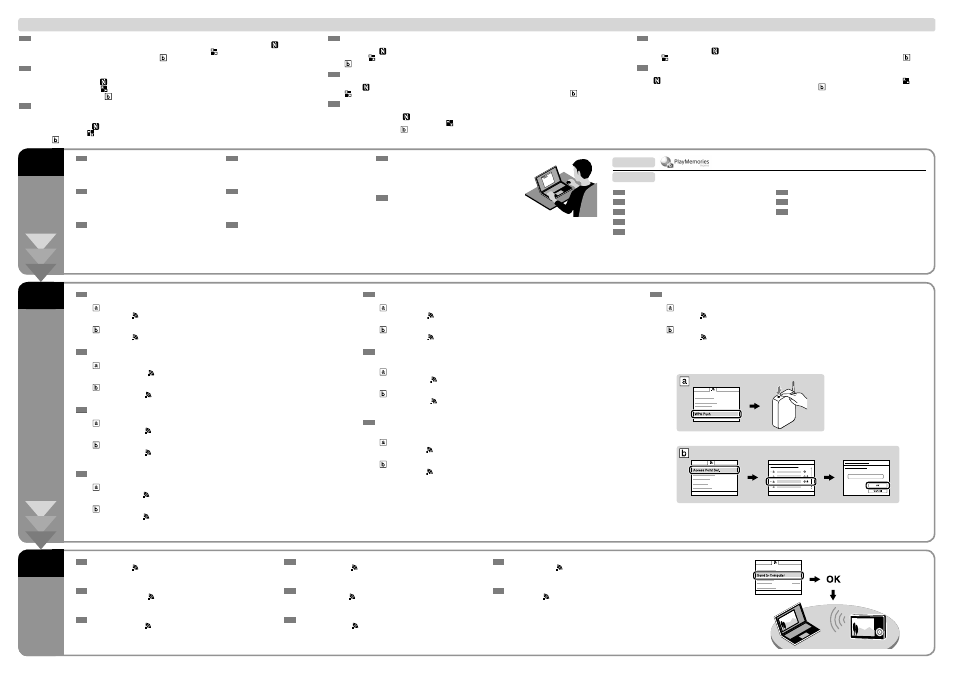
B-1
B-2
B-3
2-
2-2
GB
Install the dedicated software on your computer from
the dedicated website on the right.
After the software is installed on your computer,
connect the camera and your computer via USB and
set the Wi-Fi import settings.
FR
Installez le logiciel dédié sur votre ordinateur depuis
le site Web dédié à droite.
Une fois le logiciel installé sur votre ordinateur,
connectez l’appareil photo et l’ordinateur via USB et
paramétrez les réglages d’importation Wi-Fi.
IT
Installare il software dedicato sul computer dal sito
web dedicato a destra.
Una volta installato il software nel computer,
collegare la fotocamera al computer tramite USB e
configurare le impostazioni di importazione Wi-Fi.
ES
Instale el software exclusivo en su ordenador desde
el sitio web exclusivo indicado a la derecha.
Una vez que el software esté instalado en su
ordenador, conecte la cámara y el ordenador a través
de USB y haga los ajustes de importación Wi-Fi.
PT
Instale o software dedicado no seu computador a
partir do website dedicado à direita.
Após o software estar instalado no seu computador,
ligue a câmara e o seu computador através de USB e
defina as definições de importação Wi-Fi.
DE
Installieren Sie die dedizierte Software von der dedizierten
Website auf der rechten Seite auf Ihrem Computer.
Nachdem Sie die Software auf Ihrem Computer
installiert haben, verbinden Sie die Kamera und
Ihren Computer über USB, und nehmen Sie die
Wi-Fi-Importeinstellungen vor.
NL
Installeer de specifieke software op uw computer
vanaf de specifieke website rechts.
Nadat de software is geïnstalleerd op uw computer,
sluit u de camera en uw computer op elkaar
aan met behulp via USB en stelt u de Wi-Fi-
importinstellingen in.
SE
Installera den speciellt avsedda mjukvaran på datorn
från den särskilda webbsidan som visas till höger.
Anslut kameran till datorn via USB när
mjukvaran har installerats på datorn, och ställ in
Wi-Fi-importinställningarna.
GB
*Select [Wireless Auto Import].
FR
*Sélectionnez [Importation auto sans fil].
IT
*Selezionare [Importazione auto wireless].
ES
*Seleccione [Importación automática inalámbrica].
PT
*Selecione [Importador Automático Sem Fio].
GB
Send still images/movies from the camera to the computer.
Select MENU (Wireless) [Send to Computer]. The camera starts
sending images automatically. From the second time, only newly recorded
images will be sent.
FR
Envoyez des images fixes/des films de l’appareil vers un ordinateur.
Sélectionnez MENU (Sans fil) [Env. vers ordinateur]. L’appareil
commence à envoyer des images automatiquement. À partir de la deuxième
fois, seules les nouvelles images enregistrées seront envoyées.
IT
Inviare i fermi immagine/i filmati dalla fotocamera al computer.
Selezionare MENU (Senza fili) [Invia a Computer]. La fotocamera
inizia ad inviare le immagini automaticamente. Dalla seconda volta, solo le
immagini appena registrate saranno inviate.
ES
Envíe imágenes fijas/películas desde la cámara al ordenador.
Seleccione MENU (Inalámbrico) [Enviar a ordenador]. La cámara
comienza a enviar imágenes automáticamente. A partir de la segunda vez,
solamente se enviarán imágenes recién grabadas.
PT
Envie imagens fixas/filmes da câmara para o computador.
Selecione MENU (Sem fios) [Enviar ao Computad.]. A câmara
começa a enviar automaticamente as imagens. A partir da segunda vez,
apenas serão enviadas imagens recentemente gravadas.
DE
Standbilder/Filme von der Kamera zum Computer senden.
Wählen Sie MENU (Drahtlos) [An Comp. senden]. Die Kamera
beginnt automatisch mit dem Senden von Bildern. Ab dem zweiten Mal
werden nur neu aufgenommene Bilder gesendet.
NL
Stilstaande/bewegende beelden zenden vanaf de camera naar de computer.
Selecteer MENU (Draadloos) [Naar computer verz.]. De camera
start automatisch met het zenden van beelden. Vanaf de tweede keer
worden alleen nieuw opgenomen beelden gezonden.
SE
Skicka stillbilder/filmer från kameran till datorn.
Välj MENU (Trådlös) [Skicka till dator]. Kameran börjar automatiskt
överföra bilder. Från och med den andra gången överförs bara nytagna
bilder.
GB
Connect the camera to a wireless access point. If you cannot make a connection, refer to the instruction manual
of the wireless access point, or consult the administrator of the access point.
: When using a wireless access point with Wi-Fi Protected Setup
(WPS) button
Select MENU (Wireless) [Wi-Fi Settings] [WPS Push], then press the WPS button on the access
point device to be connected.
: When you know the SSID and password of the access point
Select MENU (Wireless) [Wi-Fi Settings] [Access Point Set.]. Select the desired access point, then
press the center of the control wheel to enter the password of the access point [OK].
FR
Connectez l’appareil à un point d’accès sans fil. Si vous ne parvenez pas à établir une connexion, merci de vous
référer au mode d’emploi du point d’accès sans fil, ou de consulter l’administrateur du point d’accès.
: En cas d’utilisation d’un point d’accès sans fil avec la touche Wi-Fi Protected Setup
(WPS)
Sélectionnez MENU (Sans fil) [Réglages Wi-Fi] [WPS Push], puis appuyez sur la touche WPS du
dispositif du point d’accès pour établir la connexion.
: Si vous connaissez le SSID (identifiant) et le mot de passe du point d’accès
Sélectionnez MENU (Sans fil) [Réglages Wi-Fi] [Régl. point d'accès]. Sélectionnez le point d’accès
souhaité, puis appuyez sur le centre de la molette de commande pour saisir le mot de passe du point d’accès [OK].
IT
Collegare la fotocamera a un punto di accesso wireless. Se non è possibile effettuare un collegamento, consultare
il manuale di istruzioni del punto di accesso wireless o rivolgersi all’amministratore del punto di accesso.
: Quando si usa un punto di accesso wireless con il tasto Wi-Fi Protected Setup
(WPS)
Selezionare MENU (Senza fili) [Impostazioni Wi-Fi] [Pressione WPS], quindi premere il tasto WPS sul
dispositivo del punto di accesso da collegare.
: Quando si conosce l’SSID e la password del punto di accesso
Selezionare MENU (Senza fili) [Impostazioni Wi-Fi] [Imp. man. punt. acc.]. Selezionare il punto di
accesso desiderato, quindi premere il centro della rotellina di controllo per inserire la password del punto di
accesso [OK].
ES
Conecte la cámara a un punto de acceso a red inalámbrica. Si no puede hacer una conexión, consulte el manual
de instrucciones del punto de acceso a red inalámbrica, o consulte con el administrador del punto de acceso.
: Cuando se utiliza un punto de acceso a red inalámbrica con botón Wi-Fi Protected Setup
(WPS)
Seleccione MENU (Inalámbrico) [Ajustes Wi-Fi] [WPS Push], después pulse el botón WPS en el
dispositivo de punto de acceso al que va a conectar.
: Si conoce el nombre SSID y la contraseña del punto de acceso
Seleccione MENU (Inalámbrico) [Ajustes Wi-Fi] [Conf. punto acceso]. Seleccione el punto de
acceso deseado, después pulse el centro de la rueda de control para introducir la contraseña del punto de
acceso [Aceptar].
PT
Ligue a câmara a um ponto de acesso sem fios. Se não conseguir estabelecer uma ligação, consulte o manual
de instruções do ponto de acesso sem fios ou consulte o administrador do ponto de acesso.
: Quando usar um ponto de acesso sem fios com botão Wi-Fi Protected Setup
(WPS)
Selecione MENU (Sem fios) [Definições Wi-Fi] [Premir WPS], depois carregue no botão WPS no
dispositivo do ponto de acesso a ser ligado.
: Quando souber a SSID e senha do ponto de acesso
Selecione MENU (Sem fios) [Definições Wi-Fi] [Defin. Ponto Acesso]. Selecione o ponto de acesso
desejado, depois prima o centro do seletor de controlo para introduzir a senha do ponto de acesso [OK].
DE
Verbinden Sie die Kamera mit einem drahtlosen Zugangspunkt. Falls Sie keine Verbindung herstellen können,
schlagen Sie in der Gebrauchsanleitung des drahtlosen Zugangspunkts nach, oder konsultieren Sie den
Administrator des Zugangspunkts.
: Bei Verwendung eines drahtlosen Zugangspunkts mit der Drucktaste Wi-Fi Protected Setup
(WPS)
Wählen Sie MENU (Drahtlos) [Wi-Fi-Einstellungen] [WPS-Tastendruck], und drücken Sie dann die
WPS-Drucktaste an dem zu verbindenden Zugangspunktgerät.
: Wenn Sie die SSID und das Passwort des Zugangspunkts kennen
Wählen Sie MENU (Drahtlos) [Wi-Fi-Einstellungen] [Zugriffspkt.-Einstlg.]. Wählen Sie den
gewünschten Zugangspunkt, und drücken Sie dann die Mitte des Einstellrads, um das Passwort des
Zugangspunkts einzugeben [OK].
NL
Breng een verbinding tot stand tussen de camera en een draadloos accesspoint. Als u geen verbinding tot
stand kunt brengen, raadpleegt u de instructiehandleiding van het draadloos accesspoint, of neemt u contact
op met de beheerder van het draadloos accesspoint.
: Bij gebruik van een draadloos accesspoint met Wi-Fi Protected Setup
(WPS)-knop.
Selecteer MENU (Draadloos) [Wi-Fi-instellingen] [WPS-Push], en druk daarna op de WPS-knop op
het accesspoint waarmee een verbinding tot stand moet worden gebracht.
: In het geval u de SSID en het wachtwoord van het accesspoint weet
Selecteer MENU (Draadloos) [Wi-Fi-instellingen] [Toegangspunt instel.]. Selecteer het gewenste
accesspoint, druk daarna op het midden van het besturingswiel om het wachtwoord van het accesspoint in te
voeren [OK].
SE
Anslut kameran till en trådlös åtkomstpunkt. Om det inte går att ansluta kameran, se bruksanvisningen till den
trådlösa åtkomstpunkten eller kontakta åtkomstpunktens administratör.
: Om du använder en trådlös åtkomstpunkt med Wi-Fi Protected Setup
(WPS)–knapp
Välj MENU (Trådlös) [Wi-Fi-inställningar] [Tryck på WPS], och tryck sedan på WPS-knappen på
åtkomstpunkten som ska anslutas.
: Om du vet åtkomstpunktens SSID och lösenord
Välj MENU (Trådlös) [Wi-Fi-inställningar] [Inst. åtkomstpunkt]. Välj önskad åtkomstpunkt, och tryck
sedan i mitten på styrratten för att mata in åtkomstpunktens lösenord [OK].
http://www.sony.co.jp/imsoft/Mac/
Wireless Auto Import*
www.sony.net/pm/
Windows
Mac
DE
*Wählen Sie [Drahtlos-Importautomatik].
NL
*Selecteer [Autom. draadloos importeren].
SE
*Välj [Automatisk trådlös import].
To use a Smartphone as the remote controller for the camera (One-touch remote (NFC)) / Commander l’appareil à distance avec un smartphone (Commande à distance par simple contact (NFC))
GB
With this camera, you can use a Smartphone to check the image composition when shooting.
Set the camera to shooting mode after A-, then touch the Smartphone to the camera, aligning both
marks for one
or two seconds. Or set the camera to shooting mode, then select MENU (Application) [Application List]
[Smart Remote Embedded], and then proceed to A-2 step .
FR
Avec cet appareil, vous pouvez utiliser un smartphone pour vérifier la composition de l’image lors de la prise de vue.
Réglez l’appareil sur le mode prise de vue après l’étape A-, puis mettez le smartphone et l’appareil en contact en
alignant les deux symboles
pendant au moins 2 secondes. Vous pouvez aussi régler l’appareil sur le mode prise de vue
puis sélectionner MENU (Application) [Liste d’applications] [Comm. à distance num. incorporée], et passer à
l’étape du paragraphe A-2 .
IT
Con questa fotocamera, è possibile usare uno Smartphone per controllare la composizione dell’immagine quando si
riprende.
Impostare la fotocamera sul modo di ripresa dopo A-, quindi accostare lo Smartphone alla fotocamera, allineando
entrambi i contrassegni
per uno o due secondi. Oppure impostare la fotocamera sul modo di ripresa, quindi
selezionare MENU (Applicazione) [Lista applicazion] [Controllo remoto intell. incorporato] e quindi procedere
ad A-2 punto .
ES
Con esta cámara, puede utilizar un Smartphone para comprobar la composición de la imagen cuando hace la toma.
Ajuste la cámara a modo de toma de imagen después de A-, después toque la cámara con el smartphone, alineando
ambas marcas
durante uno o dos segundo. O ajuste la cámara a modo de toma de imagen, después seleccione
MENU (Aplicación) [Lista de aplicaciones] [Mando a distanc. intelig. incrustad.], y después proceda con A-2
, paso .
PT
Com esta câmara, pode usar um Smartphone para verificar a composição da imagem quando fotografa.
Regule a câmara para o modo de fotografia após A-, depois aproxime o Smartphone à câmara, alinhando ambas as
marcas
durante um ou dois segundos. Ou regule a câmara para o modo de fotografia, depois selecione MENU
(Aplicação) [Lista de Aplicações] [Remoto Inteligente Incorporado], e prossiga para A-2 passo .
DE
Sie können ein Smartphone mit dieser Kamera verwenden, um die Bildkomposition beim Aufnehmen zu überprüfen.
Stellen Sie die Kamera nach A- auf den Aufnahmemodus ein, und halten Sie dann das Smartphone an die Kamera,
wobei Sie beide Zeichen
ein bis zwei Sekunden lang aufeinander ausrichten. Oder stellen Sie die Kamera auf den
Aufnahmemodus ein, wählen Sie MENU (Applikation) [Applikationsliste] [Smart Remote eingebettet], und
fahren Sie dann mit A-2 Schritt fort.
NL
Met deze camera kunt u een smartphone gebruiken om de beeldcompositie te controleren voor het opnemen.
Zet de camera in de opnamefunctie na A-, en raak daarna met de smartphone de camera aan gedurende één of twee
seconden, waarbij beide
-markeringen zijn uitgelijnd. Of zet de camera in de opnamefunctie, selecteer daarna MENU
(Applicatie) [Applicatielijst] [Intellig. afstandsbedien. ingeslot.], en ga tenslotte verder met A-2 stap .
SE
Med den här kameran kan du använda en smartphone för att kontrollera bildkompositionen när du fotograferar.
Ställ in kameran på tagningsläge efter A-, och rör sedan vid kameran med smartphonen genom att passa ihop de båda
-märkena i en eller två sekunder. Du kan även ställa in kameran i tagningsläge och sedan välja MENU (Program)
[Programlista] [Inbyggd Smart-fjärr], och sedan gå vidare till A-2 steg .
